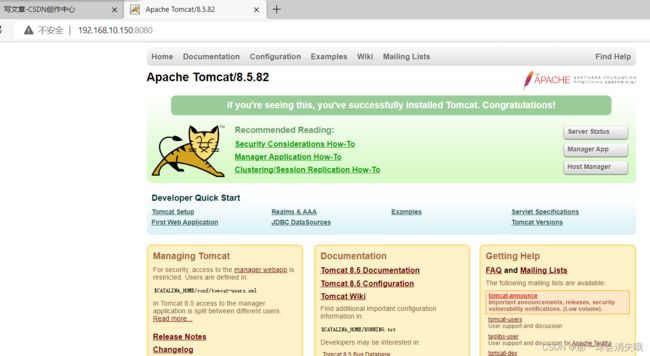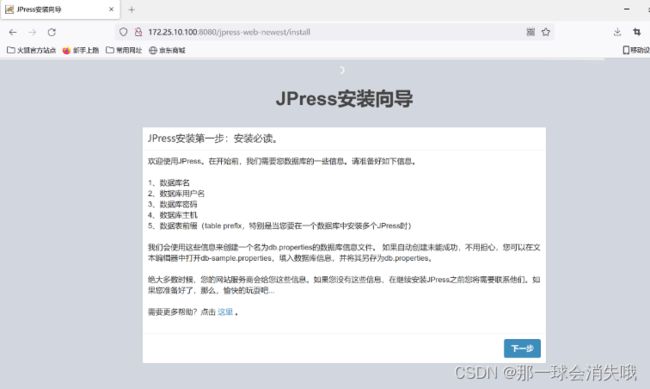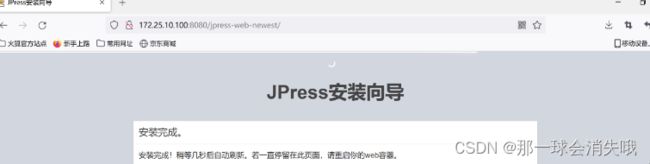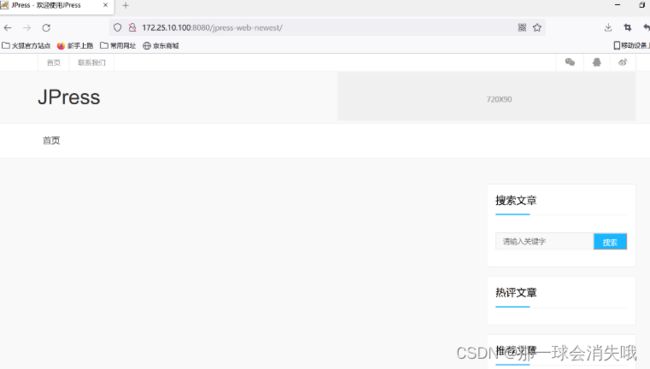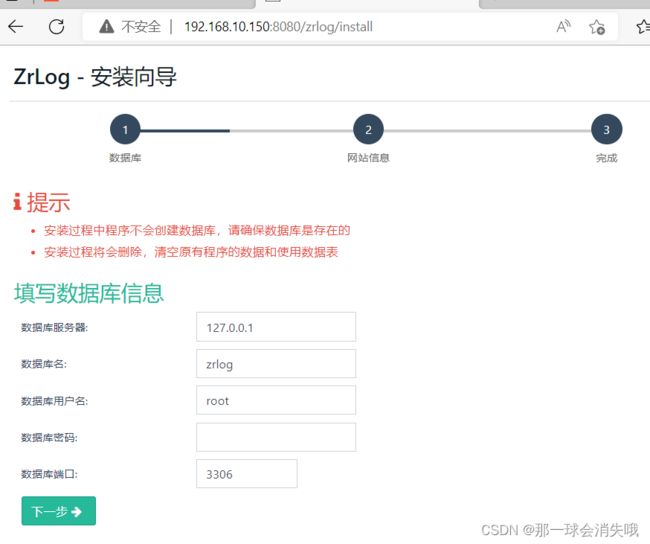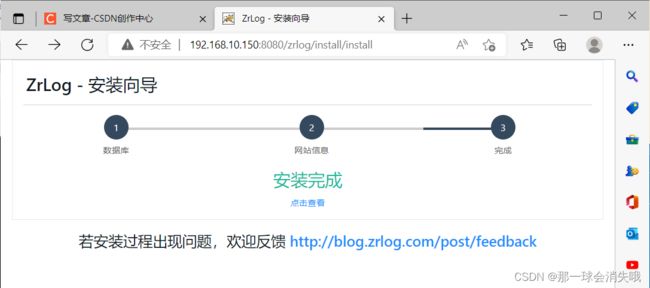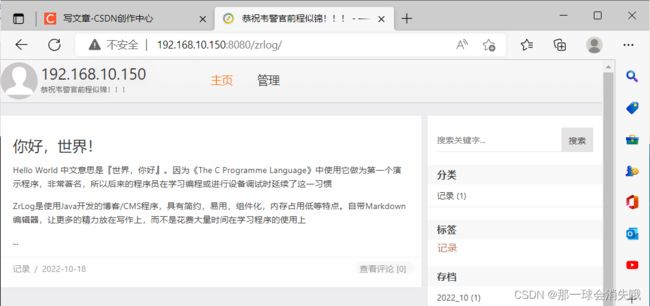安装tomcat8 部署jpress、zrlog应用
目录
1. 简述静态网页和动态网页的区别
2. 简述 Webl.0 和 Web2.0 的区别
3. 简述 GET 和 POST 方法的区别
4. 安装tomcat8,配置服务启动脚本
配置环境
安装JDK
安装tomcat
启动tomcat
验证是否启动
5. 部署jpress应用
安装数据库创建用户密码
6. 部署zrlog应用
1. 简述静态网页和动态网页的区别
(1)更新和维护:
静态网页内容一经发布到网站服务器上,无论是否有用户访问,这些网页内容都是保存在网站服务器上的。如果要修改网页的内容,就必须修改其源代码,然后重新上传到服务器上。静态网页没有数据库的支持,当网站信息量很大的时候网页的制作和维护都很困难
动态网页可以根据不同的用户请求,时间或者环境的需求动态的生成不同的网页内容,并且动态网页一般以数据库技术为基础,可以大大降低网站维护的工作量
(2)交互性:
静态网页由于很多内容都是固定的,在功能方面有很大的限制,所以交互性较差
动态网页则可以实现更多的功能,如用户的登录、注册、查询等
(3)响应速度:
静态网页内容相对固定,容易被搜索引擎检索,且不需要连接数据库,因此响应速度较快
动态网页实际上并不是独立存在于服务器上的网页文件,只有当用户请求时服务器才返回一个完整的网页,其中涉及到数据的连接访问和查询等一系列过程,所以响应速度相对较慢
(4)访问特点:
静态网页的每个网页都有一个固定的URL,且网页URL以.htm、.html、.shtml等常见形式为后缀,而不含有“?”,可以直接双击打开
动态网页中的“?”对搜索引擎检索存在一定的问题,搜索引擎一般不可能从一个网站的数据库中访问全部网页,或者出于技术方面的考虑,搜索之中不去抓取网址中“?”后面的内容,不能直接双击打开
总之,如果网页内容相对的简单,不需要频繁的进行改动,或者只是为了展示信息等,就用静态网页,简单易操作,不需要管理数据库等;如果网页内容相对复杂,功能多,改动频繁,实时性的内容多,就用动态网页
2. 简述 Webl.0 和 Web2.0 的区别
Web2.0 是相对Web1.0 的新的一类互联网应用的统称。Web1.0 的主要特点在于用户通过浏览器获取信息。Web2.0 则更注重用户的交互作用,用户既是网站内容的浏览者,也是网站内容的制造者。
3. 简述 GET 和 POST 方法的区别
get 和 post的区别
1)url可见性
get,参数url可见;post,url参数不可见
2)数据传输上
get,通过拼接url进行传递参数;post,通过body体传输参数
3)缓存性
get请求是可以缓存的;post请求不可以缓存
4)后退页面的反应
get请求页面后退时,不产生影响;post请求页面后退时,会重新提交请求
5)传输数据的大小
get 提交的数据大小有限制(这里所说的限制是针对浏览器而言的),而 post 方法提交的数据没限制
6)安全性
post要比get安全,毕竟传输参数时url不可见.
7) 由于协议规定,就导致get比post更快
原因如下:
A: post请求包含更多请求头 B: 请求的方式不一样
区别:从url可见性来看:get,参数url可见;post,url参数不可见;从数据传输上来看:get,通过拼接url进行传递参数;post,通过body体传输参数,从缓存性来看:get请求是可以缓存的;post请求不可以缓存。get和post本质上都是TCP链接。
4. 安装tomcat8,配置服务启动脚本
配置环境
以centos7.9固定例配置环境
1)配置ip —— 192.168.10.130
2)关闭防火墙
systemctl disable firewalld
systemctl stop firewalld
3) 禁用SELinux
sed -i '/SELINUX=/ c SELIUNX=disabled' /etc/selinux/config
sed '/SELIUNX=/ c SELINUX=disabled' /etc/seliunx/config
setenforce 0
4)安装常用软件
wget、lrzsz、net-tools、vim、bash-completion(自动补全)、tree、dos2unix
建议关机创建快照
JDK是 Java 语言的软件开发工具包,主要用于移动设备、嵌入式设备上的java应用程序。JDK是整个java开发的核心,它包含了JAVA的运行环境(JVM+Java系统类库)和JAVA工具。
安装JDK
上传JDK
安装JDK
1)安装前先检查一下
java -version
2) 安装JDK
yum localinstall jdk-8u144-linux-x64.rpm
安装tomcat
wget -c https://dlcdn.apache.org/tomcat/tomcat-8/v8.5.83/bin/apache-tomcat-8.5.83.tar.gz
解压,创建软连接
[root@localhost ~]# ls
[root@localhost ~]# tar xf apache-tomcat-8.5.83.tar.gz -C /usr/local/
[root@localhost ~]# ls /usr/local/
[root@localhost ~]# ln -sv /usr/local/apache-tomcat-8.5.83/ /usr/local/tomcat
启动tomcat
/usr/local/tomcat/bin/startup.sh
验证是否启动
查看进程ps -ef | grep java
查看端口netstat -lnupt | grep 8080
可以开始访问主页了
192.168.10.150:8080
配置服务启动脚本
vim /usr/lib/systemd/system/tomcat.service
[Unit]
Description=Tomcat
After=network.target
[Service]
Type=forking
ExecStart=/usr/local/tomcat/bin/startup.sh
ExecStop=/usr/local/tomcat/bin/shutdown.sh
PrivateTmp=true
[Install]
WantedBy=multi-user.target
systemctl daemon-reload
5. 部署jpress应用
安装数据库创建用户密码
yum install mariadb-server -y
启动服务并开机启动systemctl enable --now mariadb
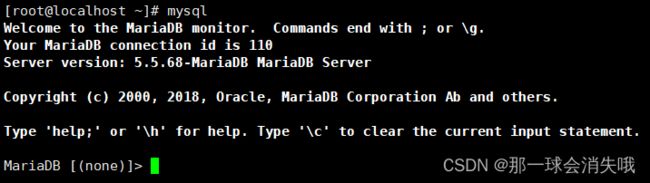 进入数据库,创建jpress数据库
进入数据库,创建jpress数据库create database jpress default character set utf8;grant all on jpress.* to jpress@localhost identified by '123';
部署开源站点(jpress)
jpress官网:http://jpress.io
下载地址:https://github.com/JpressProjects/jpress
移动位置
mv jpress-web-newest.war /usr/locall/tomcat/webapps/
浏览器访问
http://IP:8080/jpress-web-newest/install
安装完毕之后,重启tomcat即可访问。systemctl restart tomcat
访问后台:http://IP:8080/jpress-web-newest/admin/login
6. 部署zrlog应用
上传到/usr./local/tomcat/webapps/
浏览器访问
http://IP:8080/zrlog/install
安装完成!!!